いつもありがとうございます、フカジです。
あなたは自宅や会社のパソコン作業、どんな環境ですか?
今更なことですが、デュアルモニター環境を構築しました。
■今回の記事は?
- デュアルディスプレイってなぜ快適?
- 購入モニターはASUS VZ239HR 23インチ少し後悔
- じゃあデュアルディスプレイ化でモニターを選ぶポイントとは?
液晶モニターディスプレイっていま安いんですね
3年前に断酒を決意し今後のアルコール代と引き換えと先行投資13インチのMacBookProを購入した。
その後断酒1000日を越えMacBookProどころではないアルコール代貯金ができている計算になり、お金が貯まるうえに身も心も快調。
マイペースながらも断酒の効果かブログは継続しており、当ブログ以外にもいくつか書いているが作業はこれまでMacBook Pro (Retina, 13-inch, Late 2013)だけで書いていた。
特に不満を感じていなかったが、先日Amazonのタイムセールかなにかをみていたら、液晶モニターがふと画面に現れた。
ASUS VZ239HR、アウトレット品。楽器とかでもよくある「箱つぶれ」と呼ばれる感じかなーってみたら、23インチで1万数千円?「こんなにモニターって安いんだ!」とさっそくサイズから作業机を計測したり考えたり少し悩んだが30分もせず即買いしてしまった。
訳あり、箱が潰れているので安くしますというアウトレットセール。
あくまで私の経験ですが5〜6回ほどいままで箱つぶれ品を購入したが、箱が潰れていたことはなく新品のようだった。
なかにはほんとうに箱が潰れているもの、キズありなどもあると思います。
デュアルディスプレイの快適さとは?
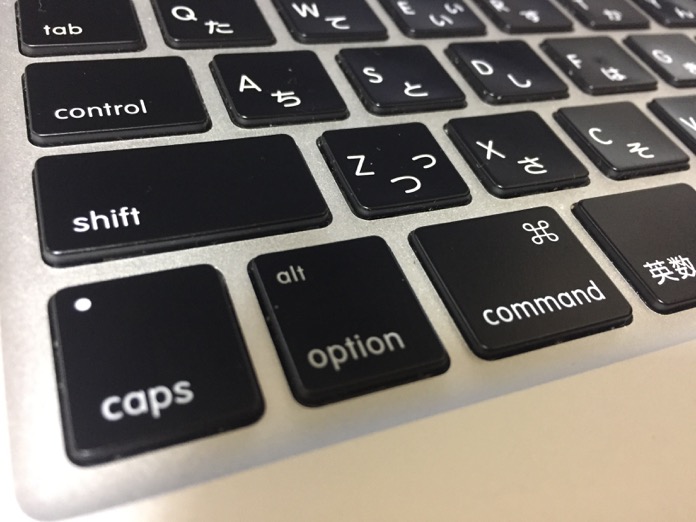
パソコンの操作が速いひとってあまりマウスをつかいませんよね
デュアルディスプレイで1〜2週間経過したが以下のショートカットの入力が省かれ効率化されている
■Windows
以前一日中パソコンを使う仕事についたとき、私に研修をしてくれた方がショートカットで次々と手際よく画面を切替作業をしていた。
その他にも様々なシュートカットを駆使しマウスにほとんど触れないのだ。
私は全くショートカットを知らず、仕事でパソコンを使うとはこういうことかと衝撃だった。
その後ショートカット一覧をプリントしどうにか主要ショートカットは手に覚えさせたが、今回同じ衝撃がデュアルモニターにはあった。
アプリ、タブ切替のシュートカットを打ち込まず目線を少し変えるだけでよい。
一度この作業環境を体験するとシングルモニターにはもどれません。
あわせて読みたい
酒好きのロック好きにはたまんない、AC/DCのテキーラ、マーシャルのクラフトビール、ポーグスのアイリッシュ ウイスキー、ヨシキやストーンズのワイン…しびれます。
なぜASUS VZ239HRを購入したのか?
もっとブログを書くスピードを上げたいと作業の効率化を考えていた。
Amazonがふわっと表示させた商品からMacBookのデュアルディスプレイ化が頭に浮かび、思った以上に低価格だったので導入した。
正直なところAmazonの作戦にはまった感じか(笑)
しかし、ほかにもモニターがあるがなぜASUS VZ239HRにしたのか
ASUS VZ239HRを選んだ理由
購入前
- 価格がアウトレットだがお手頃、同価格帯でその時いちばん安かった。
- 23インチ適度な大きさ、自分の机にちょうどよい本体サイズ
- ブルーライトカット機能もある
※いままでアウトレットや整備済みで外れたことがない
こんなところだが、決め手はやはり自分の感覚で安いと感じた値段。
ASUS VZ239HRで購入してよかった点

迅速に届けられるし、映りは綺麗で薄型、使ってみても映りもよい、アウトレットなのに新品同様、ドット抜けもなくAmazonの対応と品物両方に満足。
だが、人間とは欲が出るし学習してしまう。
ASUSのディスプレイがお辞儀している ※開封時の注意点

一つ注意点が、台が硬いので注意、これはお辞儀をしたままの不良品?と感じた。
キズがつかないように画面を固定し強めの力を入れ引き上げると問題なく使用できる状態になる。

ASUS VZ239HRの不満点
ASUS VZ239HRは悪くない、自分がスペックを吟味しなかったことが不満点へとつながっている。

- 縦型で使いにくい
- モニターアーム不可、VESA規格でない
縦型では使いにくい
画面設定では縦型になる。
自作で工夫すればどうにかなるかもしれないが本体を縦型で固定する方法の難易度が高く、縦型をもとめるなら素直に買い替えたほうが早い。
モニターアーム不可、VESA規格でない
そもそもモニターアームを使用するように設計されていない。
今回の購入でモニターアーム取り付けの一般的な規格がVESA規格、縦型モニター対応がピボットと呼ばれることを知った。
デュアルディスプレイ導入の際は知っておいたほうがよい、私は知らずに注文してMacBookと並べてその後に気が付き知った、もう遅かった(笑)
デュアルディスプレイ用の液晶モニターを選ぶポイントとは?
設置場所のサイズやカタログスペックを読み納得したうえで
- 縦型(ピボット)対応が必要でない?
- モニターアーム(VESA規格)を将来的にも使用しなくてよい?
- 購入前にデュアルディスプレイ環境をイメージし衝動買いをしない(笑)
MacBook Proのデュアルディスプレイは快適
設置場所の机の棚側を少し改造し快適なポジションを見つけた。
MacBook Pro (Retina, 13-inch, Late 2013)のデュアルディスプレイは重い?
重くなることもなくサクサク動く。作業効率も体感倍以上だ。
ASUS VZ239HRはモニターアームのVESA規格とピボットを学習する機会を与えてくれた、さらにデュアルディスプレイ環境の快適さを教えてくれた。

あの時、ふとAmazonにふわっとASUS VZ239HRが現れなければ、私はまだ小さなMacBook Proの13インチの画面のなか、ショートカットキーでアプリを切り替えながらブログを書いていただろう。
ネットを見るだけならデュアルディスプレイは必要ないと思う、しかしパワポや表計算ソフト作業、ブログ執筆など一つの画面だけでやってるのであれば、デュアルディスプレイの導入で確実に快適になる。

ASUS VZ239HRの購入をおすすめできるのはこんなあなた?
- お手頃価格で23インチのモニターが欲しい
- モニターアーム使う予定なし、付属のスタンドで置ければいい!
- 縦型なんてしないよ!
ブルーライトカット機能もあり、薄型で良い液晶モニターでなにより価格が安い。
とにかく安くデュアルディスプレイを導入したいかたにはおすすめです!
とにかく安く!
縦置きピボット対応はこちら!
縦置きピボット対応はiiyamaやDELLの製品に多くあるようですが少し値段が高くなります。
※90度回転、昇降スタンド付などご確認ください。
DELLはこちらとか縦置きできそうです、選ぶ際は「ピボット/VESA:対応」をご確認ください。
最後までお読みくださいましてありがとうございます。





